Active Directory を保護するためのベスト プラクティスを確認してください。
- 組織の Active Directory に対するランサムウェア攻撃は、会社のすべてのリソースへのフリーウェイを提供します。
- 管理者は、このような状況に対処するための適切なランサムウェアの検出と防止計画を立てる必要があります。
- ここでは、Active Directory をランサムウェア攻撃から保護するために従うことができる最善の方法をいくつか示しました。
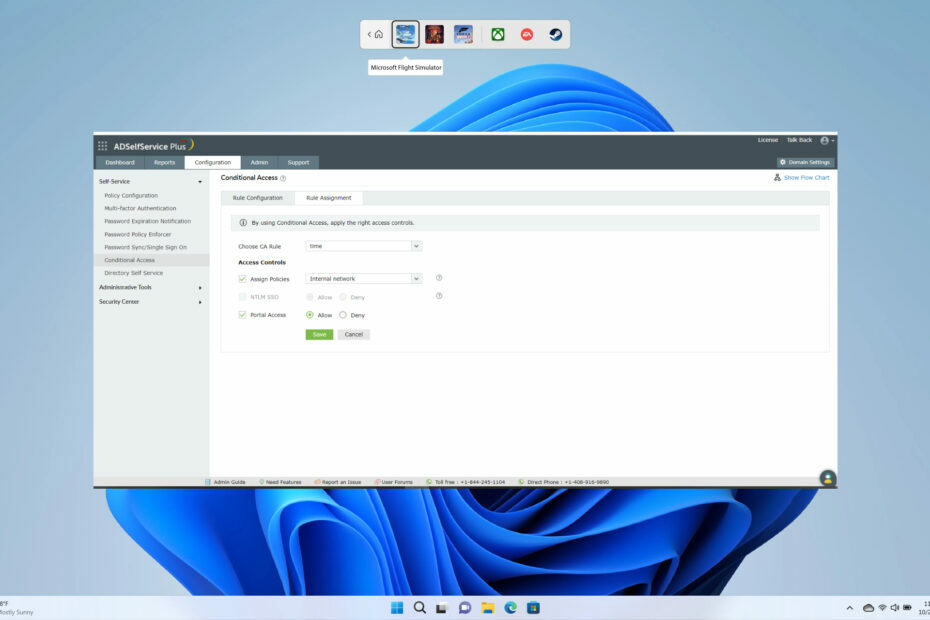
- 2FA によるリモートおよびローカル アクセスのセキュリティ
- ユーザーのパスワード セルフサービス アクティビティに関するレポート
- ユーザーへのインスタント パスワード リセット アラート
- ユーザーのモバイル デバイスからのパスワード リセット/アカウント ロック解除ポータルへのアクセス
ビジネスに最適なパスワード管理ツールを今すぐ入手してください。
世界がインターネットに移行するにつれて、ランサムウェア攻撃は日々増加しています。 組織にとって重要なすべてのものがネットワーク上で利用可能であり、必要な対策が講じられていない場合でもネットワークに簡単にアクセスできるため、組織は多くのストレスにさらされます。
このガイドでは、次の方法について説明します。 Active Directory を保護する ランサムウェア攻撃から。 このガイドは、対策を適用し、増加するランサムウェア攻撃から AD を保護するのに役立ちます。 侵入者がネットワークの所有権を取得し、重要なものすべてを手に入れる可能性があるため、Active Directory を保護することは重要です。
Active Directory でランサムウェア攻撃が増加しているのはなぜですか?
簡単に言えば、ネットワーク上のすべてのものへのゲートウェイである Active Directory に誰でもアクセスできます。 これには、重要なファイル、アプリ、およびサービスが含まれます。
また、ユーザーは、ネットワークの管理、グループの管理、アクセス許可の認証、アクセス許可の許可または拒否、およびドメイン ネットワーク全体でのユーザーの保護を行うことができます。
サイバー犯罪者は、上記のいくつかの理由から Active Directory の重要性を理解しており、Active Directory を攻撃しています。
Active Directory はランサムウェアによって暗号化されていますか?
いいえ。ランサムウェアは Active Directory を暗号化しません。 ただし、接続されたホストとドメインに参加しているシステムを暗号化するためのゲートウェイとして使用します。 ランサムウェア攻撃が組織に発生した場合の損失は容易に想像できます。
彼らの主な目標は、ドメイン コントローラー上のすべてのものへの管理者アクセスを取得することです。 彼らはネットワークを所有し、ネットワーク上のすべてのアプリとサービスにアクセスします。 必要な予防策やツールを使用しないと、ランサムウェア攻撃からの回復が非常に困難になります。
Active Directory をランサムウェアから保護するにはどうすればよいですか?
- ダウンロードとインストール ManageEngine ADSelfService Plus.
- 発売 ツール。
- クリックしてください 構成 上部のタブ。

- 選択する パスワード ポリシー エンフォーサ 左ペインから。
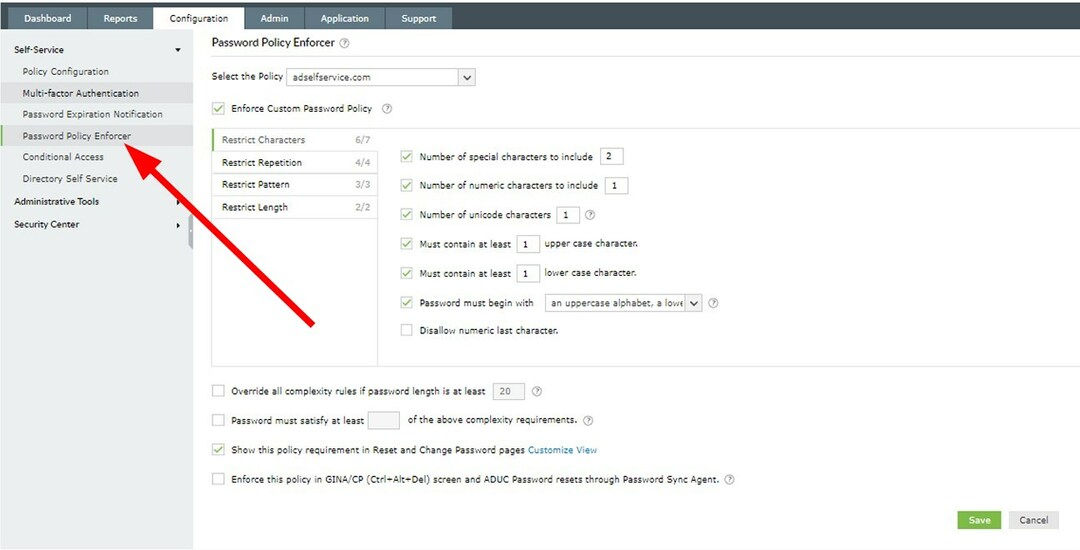
- 最高のものを選び、 複雑なパスワード ポリシー Active Directory 用。
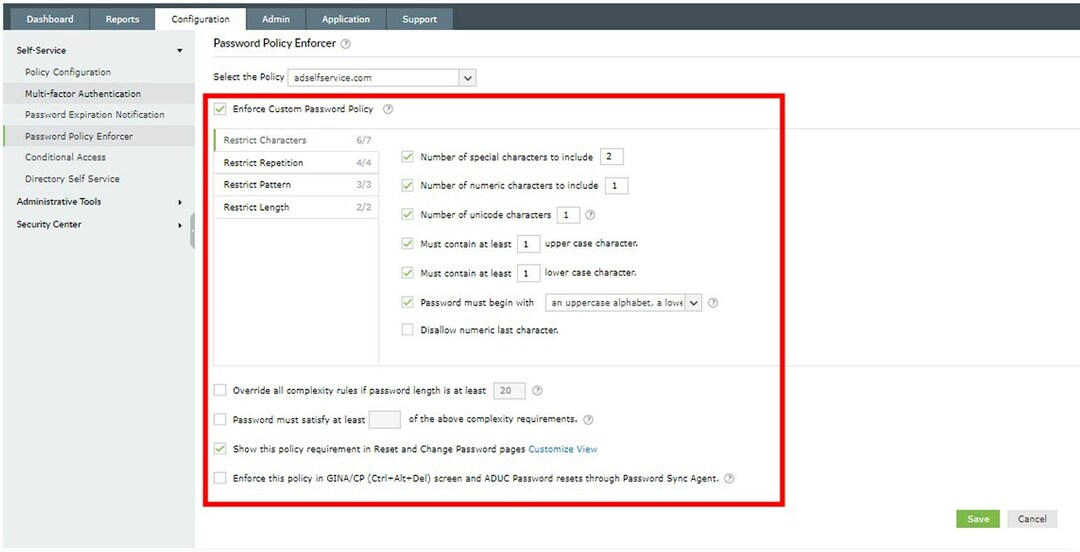
- クリックしてください 多要素認証 左ペインのオプション。
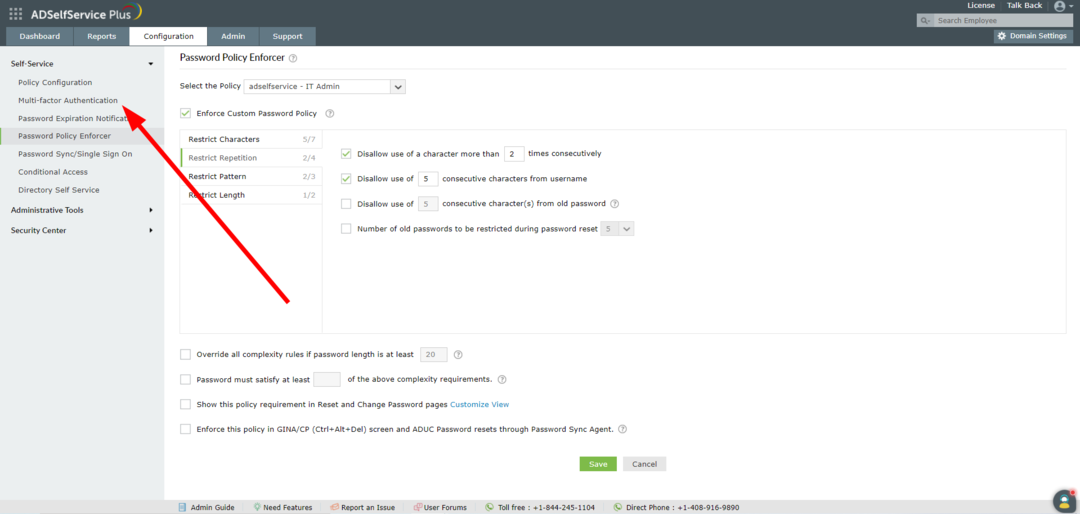
- ここで設定できます 多要素認証または MFA Google Authenticator や Microsoft Authenticator などのサードパーティ ツールを使用して AD にアクセスし、他のポリシーを適用します。

- クリックしてください MFA エンドポイント タブ。
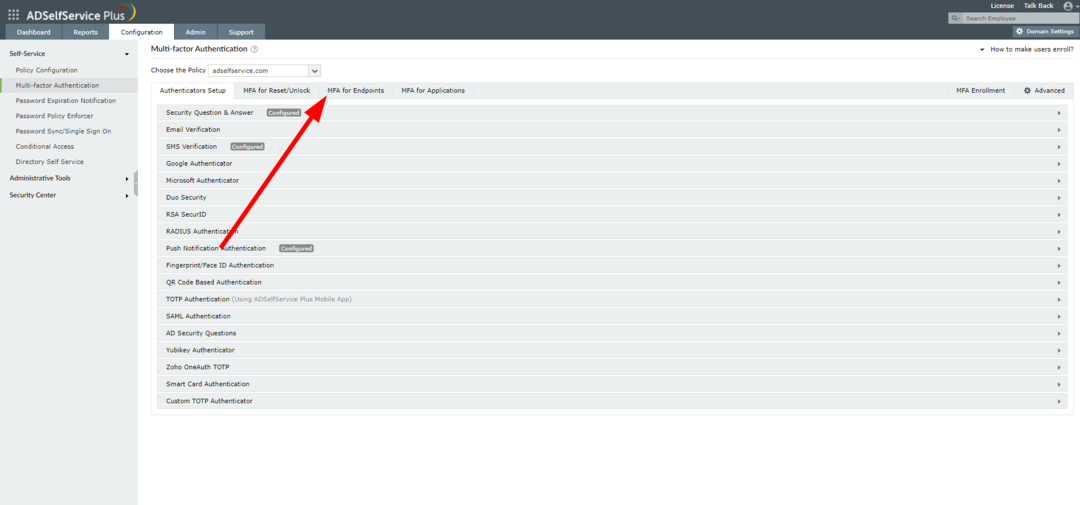
- ために VPN ログインの MFA、 選択する 有効.
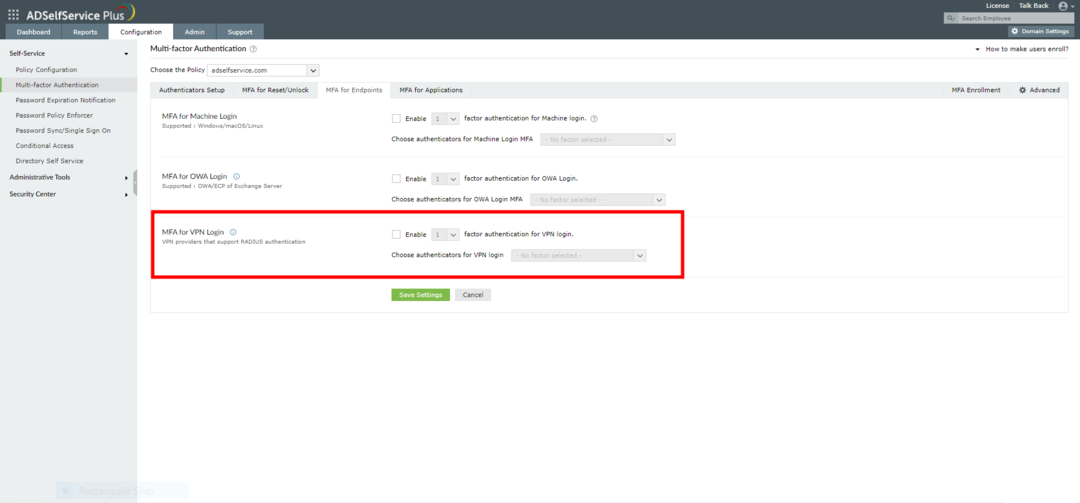
- から VPN ログインの認証を選択する ドロップダウン、選択 適切なオプション.
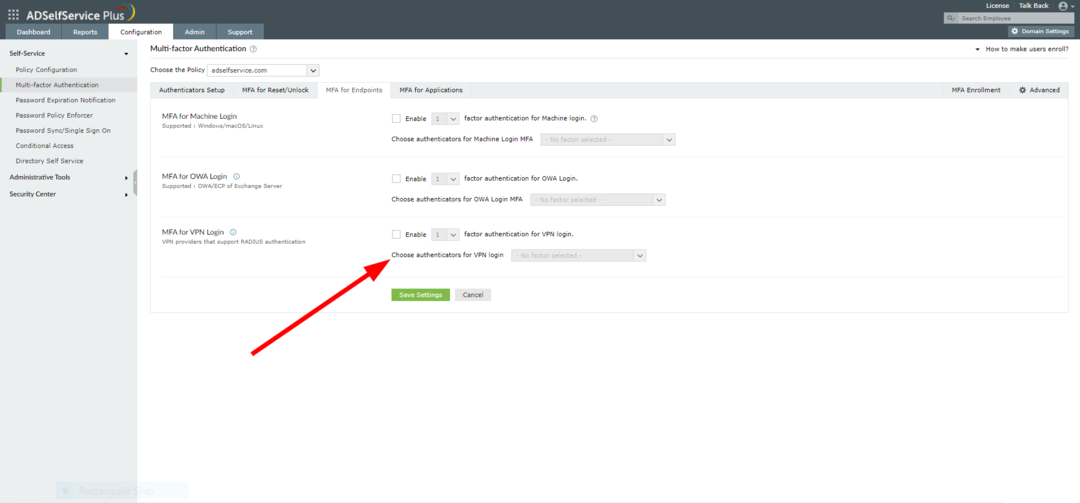
- に行く オーセンティケーターのセットアップ タブ。
- クリック プッシュ通知認証.
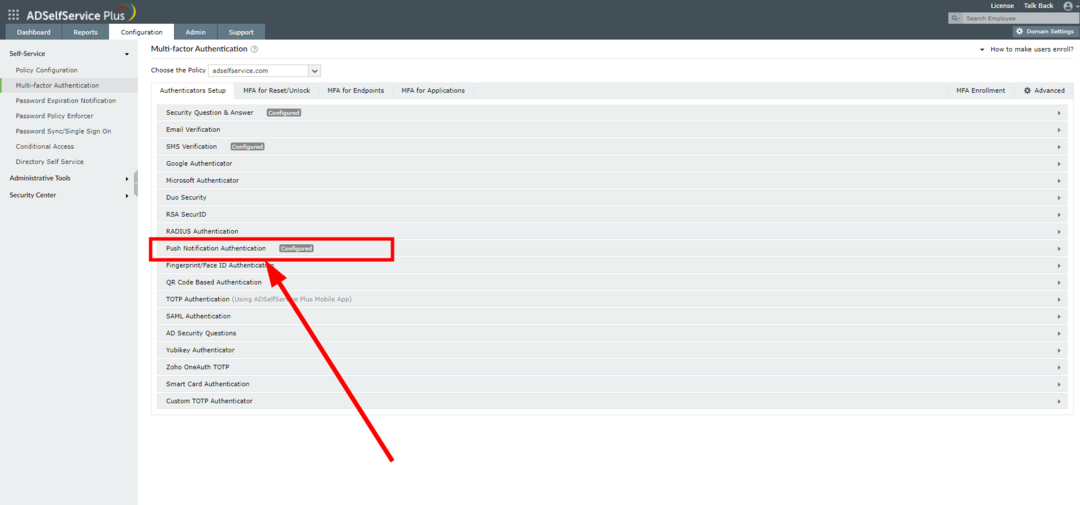
- クリック プッシュ通知認証を有効にする ボタン。
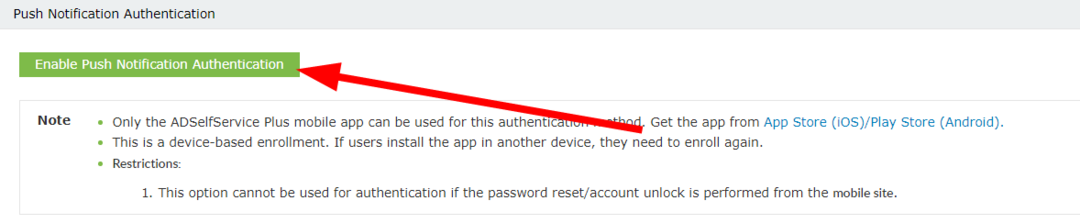
これらは、Active Directory をランサムウェア攻撃から保護するために実行できる最善の対策の一部です。 しかし、と呼ばれる専用のツールがあります ManageEngine ADSelf サービス プラス これは、AD のセキュリティを強化するために、上記のすべてに役立ちます。
さまざまな OS、クラウド アプリ、VPN の多要素認証を提供し、条件付き アクセス、セルフサービス パスワード リセット、パスワード有効期限通知、パスワード ポリシー エンフォーサなど もっと。
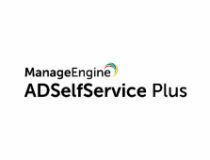
ManageEngine AdSelfService Plus
充実したセルフサービスのパスワード管理ツール。
2. 強力なカスタム パスワード ポリシーを適用する
強力なパスワード ポリシーが設定されていることを確認する必要があります。 これには、長くて複雑なパスワードの設定、辞書の単語をパスワードとして許可しないこと、および既に侵害されたパスワードを回避することが含まれます。
パスワードは、文字、テキスト、数字の組み合わせで構成する必要があります。 少なくとも 1 つの大文字を使用するなどのパスワード ポリシーも適用する必要があります。
3. 多要素認証を使用する
専門家のヒント:
スポンサー
一部の PC の問題は、特にリポジトリの破損や Windows ファイルの欠落など、取り組むのが難しいものです。 エラーの修正に問題がある場合は、システムが部分的に壊れている可能性があります。
マシンをスキャンして障害を特定するツールである Restoro をインストールすることをお勧めします。
ここをクリック ダウンロードして修復を開始します。
今日の時代には、2 要素認証 (2FA) または多要素認証が必要です。 これにより、Active Directory アクセス プロセスにセキュリティ レイヤーが追加されます。
複数のパスワードを設定することを心配することなく、ネットワーク上のユーザーにアクセスを提供するより良い方法を提供するシングル サインオン ツールを使用できます。 また、多要素認証を設定し、他のセキュリティ対策を適用することもできます.
どのシングル サインオン ツールを使用するかについて混乱している場合でも、心配する必要はありません。 私たちはあなたに与える専用のガイドを持っているので 最高の SSO ツールの 5 つのリスト 組織に使用できます。
- Office Update エラー 30015-26 を修正する 6 つの方法
- パワーポイントで画像の背景を透明にする【2つの方法】
- エラー 0x0000142: 5 つの簡単な手順で修正する方法
- Microsoft Edge でワークスペース機能を試す方法
4. MFA を使用して VPN 経由でのみアクセスを提供する
Active Directory をランサムウェア攻撃から保護する最善の方法の 1 つは、AD アクセスを VPN 経由でルーティングすることです。 また、MFA (Multi-Factor Authentication) で VPN を設定します。
5. 特権アカウントの数を減らす
特権アカウントは、ネットワーク上の最も多くのサービスとアプリにアクセスできるアカウントです。 このような特権アカウントが侵害されると、ランサムウェア攻撃が成功し、より蔓延します。
この問題を回避するには、ネットワーク管理者がユーザー アカウントを定期的に監査し、Active Directory 内の特権アカウントの数を減らす必要があります。
6. Active Directory 内のすべてのアカウントをスクリーニングする
Active Directory の最適な状態を維持するには、すべてのアカウント アクティビティ、アクセス許可、特権を定期的に監視する必要があります。 不要になった管理者アカウントは削除する必要があります。
7. ランサムウェア攻撃のアラートまたは通知を作成する
ネットワークが不正アクセスやランサムウェア攻撃を検出した場合に備えて、アラートまたは通知を設定します。 管理者は電子メールでアラートを受け取るように設定できるため、攻撃が始まった時点でそれを検出して無力化できます。
このガイドでは以上です。 確認方法をご案内するガイドをご用意しております 2 つの方法による NTFS アクセス許可.
また、検索方法に関するガイドもご覧ください。 Active Directory アカウント ロックアウトの原因. また、何が何であるかについてのガイドもあります。 ドメイン パスワード ポリシーを設定する方法.
Active Directory をランサムウェアから保護するために他にどのような手段を講じるべきかについて、ご意見をお聞かせください。
まだ問題がありますか? このツールでそれらを修正します。
スポンサー
上記のアドバイスを行っても問題が解決しない場合は、お使いの PC でさらに深刻な Windows の問題が発生している可能性があります。 お勧めします この PC 修復ツールをダウンロードする (TrustPilot.com で Great と評価されています) を使用して、簡単に対処できます。 インストール後、単に スキャン開始 ボタンを押してから 全て直す。
